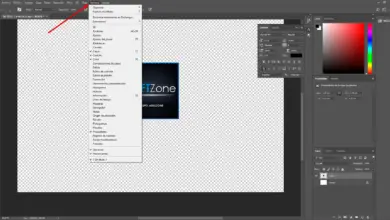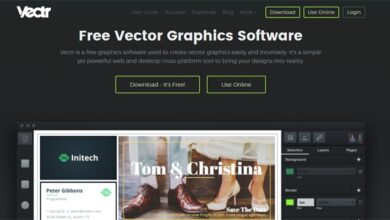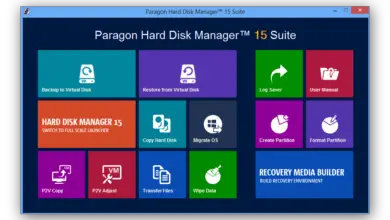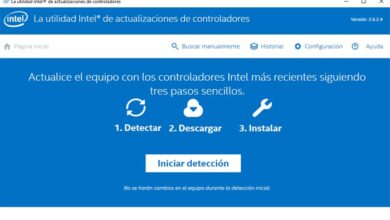Comment activer la vue hiérarchique dans Microsoft Word? Guide étape par étape
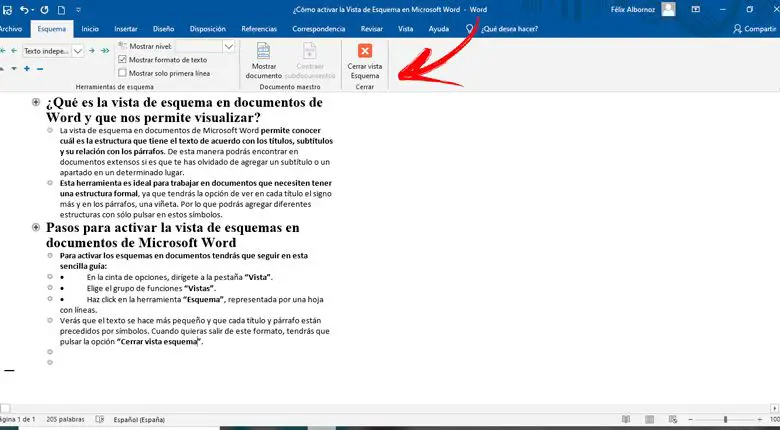
Lorsque vous avez besoin de travailler avec de longs documents ou que vous devez vous conformer à une formalité dans les espaces liés aux paragraphes et aux titres , vous pouvez utiliser l’outil de Word appelé Plan.
Cette fonction vous permettra d’analyser en un coup d’œil, les titres et la distribution que vous avez dans le document. Vous aurez la possibilité d’incorporer ou de supprimer des mots de la même manière que si vous l’aviez fait en mode de conception d’impression.
Afin que vous sachiez plus en profondeur en quoi consiste cette fonction du traitement de texte Microsoft, nous vous présentons cet article afin que vous puissiez parfaitement maîtriser cet outil . Commençons.
Qu’est-ce que la vue d’ensemble dans les documents Word et que nous permet-elle de visualiser?
La vue hiérarchique dans les documents Microsoft Word permet de connaître la structure du texte en fonction des titres, des sous-titres et de leur relation avec les paragraphes . De cette façon, vous pouvez trouver dans de longs documents si vous avez oublié d’ajouter un sous-titre ou une section à un certain endroit.
«MISE À JOUR ✅ Voulez-vous en savoir plus sur la façon d’activer la vue d’ensemble dans les documents Microsoft Word? ⭐ ENTRER ICI ⭐ et tout apprendre de SCRATCH!»
Cet outil est idéal pour travailler sur des documents qui doivent avoir une structure formelle , car vous aurez la possibilité de voir le signe plus dans chaque titre et une puce dans les paragraphes. Vous pouvez donc ajouter différentes structures simplement en cliquant sur ces symboles.
Étapes pour activer la vue hiérarchique dans les documents Microsoft Word
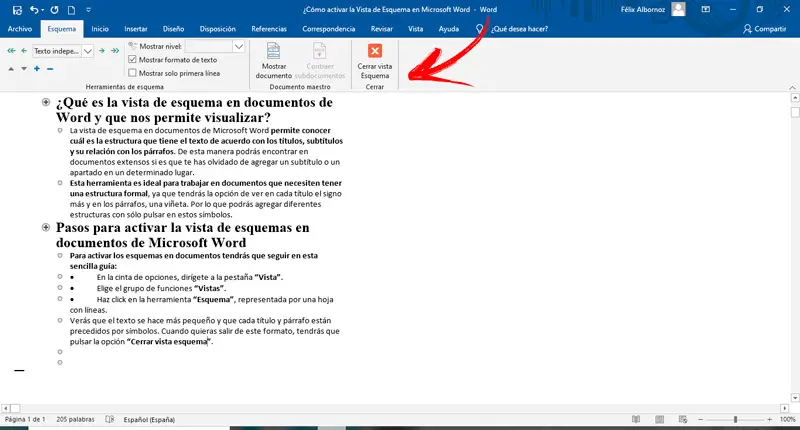
Pour activer les schémas dans les documents, vous devrez suivre ce guide simple:
- Sur le ruban, accédez à l’onglet «Affichage» .
- Choisissez le groupe de fonctions «Vues» .
- Cliquez sur l’outil «Contour» , représenté par une feuille lignée.
Vous verrez que le texte devient plus petit et que chaque titre et paragraphe sont précédés de symboles. Lorsque vous souhaitez quitter ce format, vous devrez appuyer sur l’option «Fermer la vue schématique» .
Si vous avez des questions, laissez-les dans les commentaires, nous vous répondrons dans les plus brefs délais, et cela sera également d’une grande aide pour plus de membres de la communauté. Je vous remercie!